
Sist oppdatert den

Her er en rask titt på hvordan du løser lydproblemer på Mac og får musikken til å spilles av igjen. Ingen av løsningene vil ta mye av tiden din.
En Mac kan gjøre mange ting, inkludert å spille god musikk. Men dessverre kan lydproblemer skje. De fleste ganger er det enkle måter å fikse lydproblemer på Mac. Her er noen av dem.
Hvor ble det av lyden?
Hvis dine interne Mac -høyttalere ikke spiller innhold som forventet, bør du utføre følgende oppgaver.
Start datamaskinen på nytt
Du kan løse mange Mac -problemer ved å slå datamaskinen av og på igjen. Prøv derfor først dette for å løse lydproblemet ditt.
Sjekk macOS -versjonen
Har du holdt ut med å oppdatere datamaskinen din med den nyeste macOS -versjonen? Se opp når jeg kaster en våt nudel din vei! Å oppdatere Mac -en jevnlig er ikke bare for å legge til nye funksjoner. Det legger også til viktige feilrettinger.
Selv om det er usannsynlig at installering av den nyeste versjonen av macOS vil fikse lydproblemer på Mac, gjør du dette først og ser om det løser problemet fordi det kan.
Koble fra disse kablene
Det er best å koble fra alle kabler som er koblet til datamaskinen din ved hjelp av USB-, Thunderbolt- eller 3,5 mm lydportene. Etter at du har gjort det, koble til lydkabelen igjen og se om du kan høre noe. Hvis du kan, kan du sakte legge til de andre kablene og se om problemet er borte eller vedvarer.
Sjekk dine lydinnstillinger
Det er også viktig å sjekke lydinnstillingene på datamaskinen din.
- Klikk på Apple -logo øverst til venstre på datamaskinen.
- Velge Systemvalg.
- Å velge Lyd.
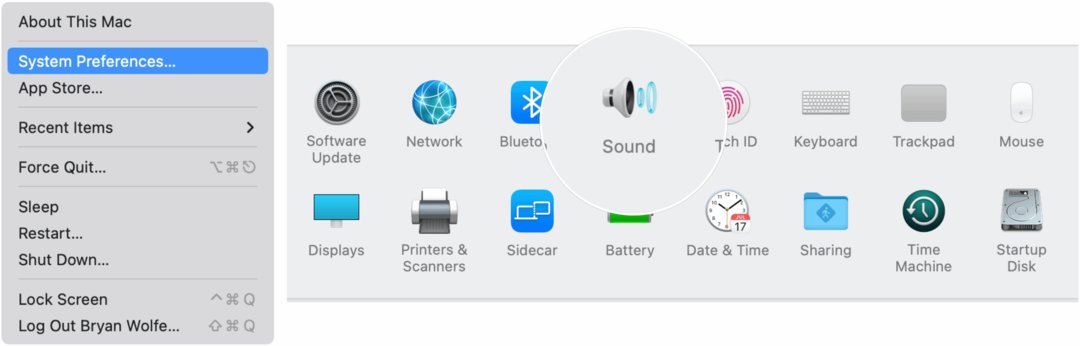
Derfra:
- Klikk på Kategorien Utdata.
- Velg innebygde høyttalere.
- Flytt Glidebryter for utgangsvolum hvis den er satt for lavt.
- Fjern merket for Demp avmerkingsboksen hvis det ble sjekket tidligere.
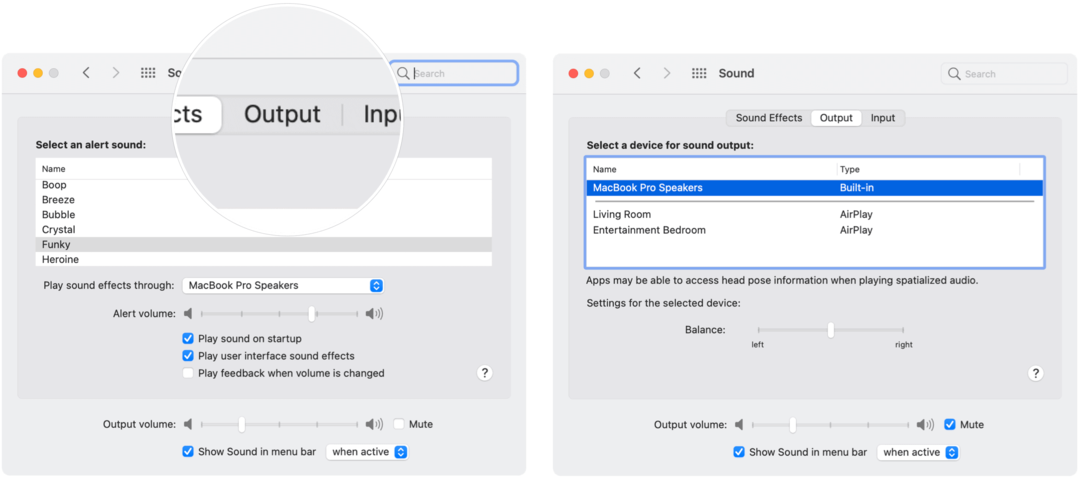
Hvis du fremdeles ikke kan høre en lyd, anbefales det å kontakte Apple -støtte for å fikse lydproblemer på Mac.
Ett siste forslag
Du kan ofte løse lydproblemer på datamaskiner ved å spraye litt hermetisk luft inn i høyttalerne. Prøv dette, og kanskje vil problemet (endelig) forsvinne. Kontakt ellers Apple.
Bruker du en Windows -maskin? Sjekk ut hvordan du administrerer lydenheter i Windows 10.
Slik sletter du Google Chrome -hurtigbuffer, informasjonskapsler og nettleserlogg
Chrome gjør en utmerket jobb med å lagre nettleserloggen, hurtigbufferen og informasjonskapslene for å optimalisere nettleserytelsen din på nettet. Hennes måte å ...
Prismatching i butikk: Slik får du priser på nettet mens du handler i butikken
Å kjøpe i butikk betyr ikke at du må betale høyere priser. Takket være prisgarantier kan du få rabatter på nettet mens du handler i ...
Hvordan gi et Disney Plus -abonnement med et digitalt gavekort
Hvis du liker Disney Plus og vil dele det med andre, kan du kjøpe et Disney+ Gift -abonnement for ...
Din guide til deling av dokumenter i Google Dokumenter, Regneark og Lysbilder
Du kan enkelt samarbeide med Googles nettbaserte apper. Her er guiden din for deling i Google Dokumenter, Regneark og Lysbilder med tillatelsene ...



